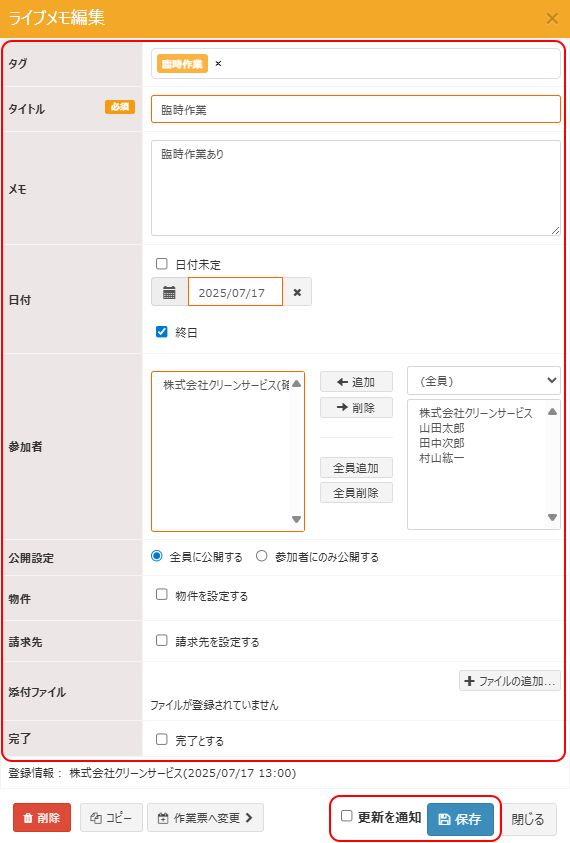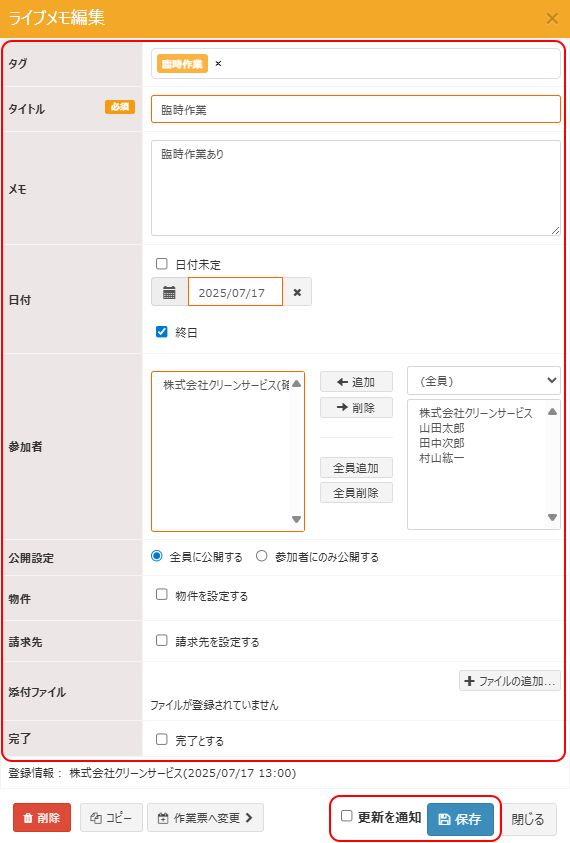|
作成済みのライブメモの内容を編集します。 |
| ①カレンダー画面から編集したいライブメモ編集画面を開きます。 |
|
②任意の項目の内容を編集し、「保存」ボタンをクリックします。
※[必須]の表示がある項目は入力必須項目となります。空の状態では更新を行うことができません。 |
|
タグ:ライブメモに関連するタグを選択します。
※タグの選択フォームには、タグマスタにて登録されたタグ名が表示されます。選択したいタグ名がない場合には、タグマスタにてタグの新規登録を行ってください。
※複数回タグの選択を繰り返すことで複数のタグを同時に選択することができます。
※タグの選択を取り消すときにはタグの右に表示される×をクリックします。 |
タイトル:任意のタイトルを入力します。
メモ:ライブメモの内容を入力します。
日付:ライブメモを登録する日付を入力します。
□日付未定:チェックすると日付未定の状態でライブメモを登録できます。日付未定のライブメモはカレンダー画面左の日付未定の作業欄にて日付未定ライブメモを選択すると表示されます。→日付未定の作業について
□終日:チェックを外すと時間の指定欄が表示され、開始時間~終了時間の間で時間を指定することができます。 |
参加者:ライブメモに参加するユーザー・作業班を指定します。右側に表示されたユーザー・作業班一覧より任意のユーザー・作業班を選択して「←追加」ボタンをクリックしてください。
※複数のユーザー・作業班を一括して指定することも可能です。連続して並んだユーザー・作業班を選択する場合にはShiftキーを、離れたユーザー・作業班を個別に選択したい場合にはCtrlキーを押しながらユーザー名をクリックしてください。
※指定済みのユーザー・作業班ユーザーを削除したい場合には、左側のユーザー・作業班一覧より削除したいユーザー・作業班を選択して「→削除」ボタンをクリックしてください。
|
公開設定:ライブメモの公開範囲を指定します。
物件:ライブメモに関連する物件を指定します。「□物件を設定する」にチェックすると物件の選択フォームが表示されますので、ライブメモの内容に関連する物件を選択してください。※物件の選択フォームには、物件管理にて登録された物件が表示されます。
請求先:ライブメモに関連する請求先を指定します。「□請求先を設定する」にチェックすると請求先の選択フォームが表示されますので、ライブメモの内容に関連する請求先を選択してください。※請求先の選択フォームには、請求先管理にて登録された請求先が表示されます。
添付ファイル:ライブメモの内容に関連した文書などのファイルを添付することができます。「+ファイルを追加」ボタンをクリックするとファイルの選択画面が表示されますので、添付したいファイルを選択して「開く」ボタンをクリックしてください。
※添付ファイルの登録後表示される ボタンをクリックすると、添付ファイルに対してタイトル・コメントを登録することができます。 ボタンをクリックすると、添付ファイルに対してタイトル・コメントを登録することができます。
※登録した添付ファイルを削除する場合には添付ファイルの登録後表示される ボタンをクリックしてください。 ボタンをクリックしてください。
完了とする:「□完了とする」にチェックするとメモの内容が完了状態として登録されます。
□更新を通知:チェックすると編集内容の登録完了時に参加者として登録されたユーザーの閲覧状況が未読になります。
|
|
|
| ③カレンダー表示画面へ戻ります。これで、②で編集した内容にてライブメモが更新されました。 |
|
| 上へ戻る |